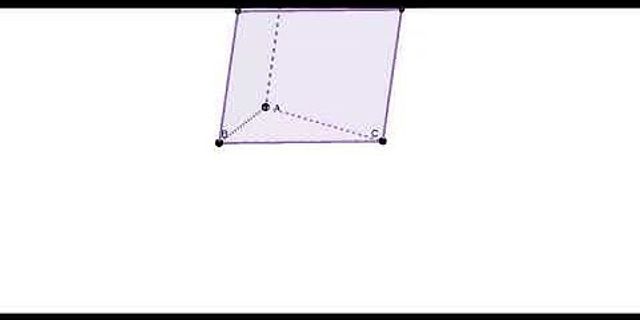Minecraft Launcher đơn giản là một công cụ khởi động Minecraft giúp bạn dễ dàng chơi Minecraft hơn, lựa chọn được được nhiều phiên bản chơi Minecraft khác nhau, thiết lập một cách đơn giản hơn và nó cũng không yêu cầu mật khẩu để có thể chơi game. Nhìn chung, nếu bạn không biết cách cài Minecraft hay cảm thấy Minecraft phiên bản thông thường có phần rắc rối thì tải và cài đặt Minecraft Launcher mang đến hiệu quả cũng như trải nghiệm cao hơn. Show Hướng dẫn tải và cài đặt Minecraft Launcher Bước 1: Tải về Minecraft Launcher tại đây: => Link tải Minecraft Launcher cho APK  => Link tải Minecraft Launcher cho Windows  Bước 2: Thực hiện giải nén tệp tin vừa tải về để bằng cách nhấp chuột phải vào tệp tin sau đó chọn Extract Here . Bước 3: Mở thư mục vừa được giải nén Sau đó khởi động Minecraft Launcher để bắt đầu tải và cài đặt Minecraft Launcher chơi game Minecraft. Tuy nhiên nếu như bạn chưa cài đặt Java trên máy tính, chương trình sẽ báo lỗi. Vì vậy bạn cần cài đặt Java phiên bản mới nhất: => Link tải Java cho Windows  Nếu chưa biết cách cài đặt Java trên máy tính như thế nào thì hãy theo dõi bài viết dưới đây và làm theo hướng dẫn. Xem thêm: Hướng dẫn cài Java trên máy tínhBước 4: Khi mở Minecraft Launcher, chương trình sẽ yêu cầu bạn nhập Username tức là tên hiển thị khi bạn chơi game. Sau đó nhấn Play để bắt đầu. Bước 5: Nhấp vào menu Version để lựa chọn bất cứ phiên bản Minecraft nào mà ban muốn chơi, mục New Profile và Edit Profile giúp bạn có thể tạo thông tin người chơi riêng. Sau khi đã tùy chỉnh hoàn tất nhấn Play . Sẽ mất một khoản thời gian ngắn để hệ thống tải về và cài đặt Minecraft. Bước 6: Sau khi đã tải về dữ liệu Minecraft xong, bạn đã có thể chơi Minecraft theo các chế độ Singleplayer , Multiplayer như thông thường. Với hướng dẫn cách tải và cài đặt Minecraft Launcher sẽ giúp bạn chơi tựa game Minecraft dễ dàng với nhiều phiên bản và cách thức khởi động cũng đơn giản hơn Minecraft thông thường rất nhiều, hỗ trợ nhiều lựa chọn cài đặt hơn. Ngoài ra, khi chơi minecraft, nếu gặp khó khăn, các bạn có thể sử dụng mã Minecraft để vượt qua các cửa khó trong game nhé. Nếu bạn là người mới bắt đầu chơi tựa game này thì Taimienphi.vn đã có hướng dẫn cách chơi Minecraft khá đầy đủ và chi tiết giúp bạn nhanh chóng làm quen với tựa game thú vị này hơn rất nhiều. Xem thêm: Cách chơi Minecraft, game sinh tồn, chế tạo, xây dựng trên máy tínhHiện nay có rất nhiều phiên bản Minecraft là Pocket Edition và PC, với người chơi game lâu năm thì dễ dàng lựa chọn được phiên bản phù hợp với mình, tuy nhiên, với những game thủ mới thì lựa chọn Minecraft Pocket Edition hay Minecraft PC sẽ khó khăn hơn, tham khảo bài so sánh Minecraft Pocket Edition và Minecraft PC tại đây để có sự lựa chọn tốt nhất dành cho mình. Minecraft Launcher là tựa game thu hút được rất nhiều người tham gia bởi lối chơi hấp dẫn và thú vị trong đó. Tham gia vào Minecraft Launcher bạn sẽ bắt đầu xây dựng cho mình một xứ sở riêng theo trí tưởng tượng của mình. Tuy nhiên để có thể chơi Minecraft Launcher bạn cần phải biết cách cài đặt trước đã. Bài viết dưới đây là hướng dẫn cách tải và cài đặt Minecraft Launcher Hướng dẫn cài map Minecraft đã tải trên máy tính Cách cài Minecraft, chơi game Minecraft trên máy tính Hướng dẫn tải và cài đặt Nexon Launcher Cách tải và cài đặt Minecraft Forge Cách vào Minecraft Server trên Windows 10 Cách tải và cài đặt Minecraft Bedrock 1.17.0.54 Beta
Vẫn còn một cách để người dùng tải và chơi Minecraft miễn phí, không phải từ đâu khác mà đến từ chính nhà phát hành Mojang. Như bạn đã biết thì Minecraft có giá là 170.000 Việt Nam đồng và đối với những game thủ thì đây không phải là khoản tiền nhỏ, nhất là khi bạn chưa biết nhiều về Minecraft cũng như chưa chơi thử tựa game này. Còn một giải pháp khác để bạn chơi Minecraft miễn phí đó chính là trải nghiệm Minecraft Trial, một phiên bản thử nghiệm miễn phí của chính Mojang. Minecraft Trial là một phiên bản hoàn toàn miễn phí cho phép người chơi chơi Minecraft miễn phí nhưng ở mức độ giới hạn. Minecraft Trial chỉ phát hành trên điện thoại, nên bạn có thể tải Minecraft Trial tại đây về và trải nghiệm. Thêm một lựa chọn khác mà chúng tôi sẽ hướng dẫn bạn để chơi Minecraft miễn phí đó chính là sử dụng phần mềm giả lập Android Bluestacks để chơi Minecraft Trial. -> Tải Bluestacks về máy tính tại đây. -> Tham khảo cách cài Bluestacks tại đây nếu bạn không rành nhiều về máy tính. Bước 1: Sau khi làm theo hướng dẫn cài đặt Bluestacks chúng ta hãy mở phần mềm này lên, gõ tìm kiếm Minecraft Trial. Bước 2: Bước tiếp sau đó kết quả Minecraft Trial sẽ hiện ra, nhân vào Install để đến trang chính của Minecraft Trial. Bước 3: Vào bên trong tranh chính của Minecraft Trial chúng ta chỉ cần nhấn vào phần Install để tiền hành tải và sau đó có thể chơi Minecraft Trial trên PC được ngay. Bước 4: Khi vào bên trong Minecraft Trial bạn sẽ thấy giao diện khá giống với phiên bản Minecraft PE đang chơi, chỉ có điều sẽ có thêm dòng Unlock Full game để người chơi có quyền mua phiên bản đầy đủ nhất sau khi trải nghiệm Minecraft Trial. Bước 5: Cách thức tạo màn trong Minecraft Trial vẫn giống với Minecraft nếu bạn đã từng chơi trước đó. Mọi thứ trong Minecraft Trial mọi thứ trải nghiệm đều giống hoàn toàn với Minecraft PE hay Minecraft chỉ có điều là giới hạn người dùng chơi trong 90 phút mà thôi. Tuy vậy hãy cứ trải nghiệm Minecraft Trial đi nhé bởi 90 phút chơi lúc đó bạn có quyền lựa chọn về việc có mua game hay không. Mặc dù không được chơi Minecraft miễn phí vĩnh viễn như Taimienphi.vn tin rằng với 90 bạn chơi Minecraft Trial trên PC với phần mềm giả lập Android sẽ cho bạn quyết định có nên mua tựa game hay không, nhưng cho dù là sau khi mua được Minecraft Taimienphi.vn khuyên bạn vẫn nên trải nghiệm nó trên Bluestacks như cách chơi Minecraft Trial trên PC để có được sự trải nghiệm tuyệt vời nhất. Với những ai đang chơi Minecraft PE mà không vào được game cho dù đã thử đi thử lại rất nhiều lần có thể chưa biết cách khắc phục đúng nhất. Tham khảo cách sửa lỗi Minecraft PE không vào được game ngay tại đây và làm theo hướng dẫn. Làm thế nào để chơi Minecraft miễn phí bây giờ khi mà đây là tựa game thu phí 1 lần duy nhất ngay từ khi mới vào, hướng dẫn sau đây sẽ chỉ cho bạn 1 cách để tải và chơi Minecraft miễn phí trước khi quyết định có thực sự nên mua game Minecraft về chơi hay không.
Minecraft PC là tựa game liên quan đến xây dựng thế giới mở kết hợp với sinh tồn khá độc đáo của nhà phát hành Mojang. Ngay từ khi mới có thông tin và được được ra mắt, tựa game này đã thu hút sự quan tâm chú ý của đông đảo game thủ hiện nay, đặc biệt là những tín đồ yêu, đan mê của thể loại game sinh tồn cao cấp kết hợp với xây dựng. Chính vì thế, những từ khóa cách tải minecraft, tải minecraft miễn phí trên máy tính… được tìm kiếm hot nhất trên google trong những ngày đầu tiên được công bố. Bạn có đan mê tựa game này, có muốn tìm hiểu tải minecraft miễn phí trên máy tính, down game minecraft cho pc, thì hãy cùng Máy tính trạm tìm hiểu sau đây. Tại sao Gem Minecraft lại nổi tiếngTrước khi tìm hiểu cách tải minecraft cho Pc thì ta nên tìm hiểu tính năng nổi bật trong game Minecraft. Minecraft Full Shader (1.8.9)181. MB Tải về máy (Cấu Hình Cao) Điểm thu hút của tựa game Minecraft PC này đó chính là thế giới ảo Minecraft bao gồm đa số rất nhiều hình vuông, hình dạng khác nhau, khối hộp với màu sắc, cho phép người chơi thoải mái có thể lựa chọn, sáng tạo các kiến trúc theo ý tưởng, mong muốn làm việc của riêng mình.
 Game Minecraft PC thu hút bởi thế giới ảo Game Minecraft - game tương tác xây dựng thành phố dành cho người dùng PC và hiện đã có hàng triệu người chơi tham gia. Nhiệm vụ của các game thủ là tham gia xây dựng kiến thiết thành phố, làm khác nhau nhiều ngành nghề để có thể tồn tại trong thành phố rộng lớn. Bổ sung chế độ chế tạo mới, hệ thống chức năng mới, nhiều gợi ý cho người chơi mới, đất nung, bê tông, những chiếc giường đủ màu sắc, Illusioner và vẹt với bộ lông màu sắc sặc sỡ. 1 số thành tích thay thế cũng được bằng mục tiêu mới. Minecraft cung cấp một bối cảnh không gian thoáng đãng và đủ loại địa hình giúp người chơi vừa có thể chơi vừa thư giãn, đồ họa cũng là một ưu điểm của game mang đến sự mãn nhãn trong quá trình chơi. Bên cạnh đó, người chơi được thử sức cũng sẽ mình ở nhiều vị trí và vai trò khác nhau. Sau khi tải minecraft miễn phí trên máy tính, điện thoại, người chơi có thể tha hồ phát huy trí tưởng tượng mọi sở trường, của mình làm nên ý tưởng xây dựng lên những thành trì hoành tráng nhất, kiến trúc đẹp nhất, cũng như thực hiện các nhiệm vụ sinh tồn như kiếm ăn chiến đấu, … đầy tính thử thách mà không kém phần thú tính vị.
 Cách tải game Minecraft miễn phí trên máy tính PC Hãy cùng xem hướng dẫn cách tải Minecraft PC miễn phí cho pcĐể có thể chơi Minecraft PC miễn phí trên máy tính, laptop rẻ, thiết bị di động một cách đơn giản, nhanh chóng nhất, bạn cần down game minecraft cho pc. Nếu như bạn đang chưa rõ cách tải game minecraft như thế nào thì hãy theo dõi hướng dẫn dành thời gian tải Minecraft PC miễn phí trên máy tính trong phần nội dung dưới đây nhé! Bước 1: Đầu tiên mở trình duyệt trên máy tính lên, truy cập, đăng nhập vào đường link: https://minefc.com Bước 2: Nếu các bạn muốn chơi, cách tải game minecraft về máy tính, tải miễn phí thì chỉ đơn giản bạn nhấn vào mục Tải game. Bạn nhấn vào nút Tải về. Bước 3: Chọn phiên bản Minecraft PC game 1 trong 2 cái hiện trên màn hình để tải về máy. Theo lời khuyên của các game thủ đang chơi thì bạn nên chọn Minecraft launcher vì phiên bản này chơi có tốc độ rất mượt. Bước 4: Đợi ít phút để hệ thống tự động lấy thông tin và tải game miễn phí trên máy tính là xong. Sau khi đã biết cách down game minecraft cho pc, cách tải minecraft cho PC thành công, bạn còn cần thực hiện thêm một số thao tác đơn giản khá để cài đặt c, trong đó quan trọng nhất đó là tải Java hỗ trợ về cho máy tính. Java là phần mềm hỗ trợ ngôn ngữ thông minh cho game Minecraft và nếu java update mới nhất sẽ giúp tối ưu game hơn Link tải cực nhanh server Việt Nam thì mới chơi được.
 Down game minecraft cho pc Sau khi tải Java về máy tính, bạn cũng giải nén đối với dòng này như Minecraft laucher sau đó các bạn vào game rồi ấn vào phiên bản các bạn muốn chơi, chọn Play là có thể chơi Minecraft trên PC sau khi đã biết cách tải minecraft ngay lập tức, rất đơn giản, nhanh chóng, thuận tiện. Theo đánh giá của các game thủ đã tải minecraft miễn phí trên máy tính thành công theo cách tải Minecraft thông dụng này trên đây thì đây là cách download Minecraft PC free chỉ trong vòng duwosi 2 phút thì đã có thể oánh được tựa game kể trên. Với cách tải game minecraft về máy tính, các game thủ có đam mê có thể dễ dàng truy cập vào game để chơi game bất cứ khi nào có nhu cầu ngay trên máy tính, laptop của mình mà không cần cất công ra quán tốn nhiều chi phí hơn hẳn. Trên đây là thông tin Máy tính trạm đã hướng dẫn cách tải Minecraft PC chi tiết từng bước mà bạn có thể tham khảo và áp dụng khi muốn biết cách tải game minecraft máy tính, điện thoại, cách để có một game đỉnh cấp như thế nào. Hi vọng rằng với những thông tin hướng dẫn download Minecraft cho PC, cách tải minecraft trên đây, bạn sẽ có thể tải Minecraft PC miễn phí độc đáo cho máy tính, trong thời gian ngắn nhất. ➤ Xem thêm: Top máy tính để bàn chơi game tốt |